ホームページ >ソフトウェアチュートリアル >コンピューターソフトウェア >Steamアカウントの17桁のIDコードを確認するにはどうすればよいですか? Steamアカウントの17桁のIDコードの確認方法
Steamアカウントの17桁のIDコードを確認するにはどうすればよいですか? Steamアカウントの17桁のIDコードの確認方法
- WBOYWBOYWBOYWBOYWBOYWBOYWBOYWBOYWBOYWBOYWBOYWBOYWB転載
- 2024-03-13 11:43:221944ブラウズ
php editor Apple Steamアカウントの17桁のIDコードを確認する方法をご紹介します。 Steam プラットフォームでは、各ユーザーはユーザーを識別するために使用できる一意の 17 桁の ID コードを持っています。 Steam アカウントの ID コードを確認するには、Steam クライアントまたは Web バージョンにログインし、ユーザー名をクリックして、アドレス バーにある URL アドレスを表示し、その中の数字列が 17 桁の ID コードです。この簡単な方法により、Steam アカウント ID コードを簡単に見つけて、コミュニケーションやゲームの操作を容易にすることができます。
方法 1
1. まずsteamを開き、左上隅のsteamをクリックし、ドロップダウンメニューで「設定」を選択します。
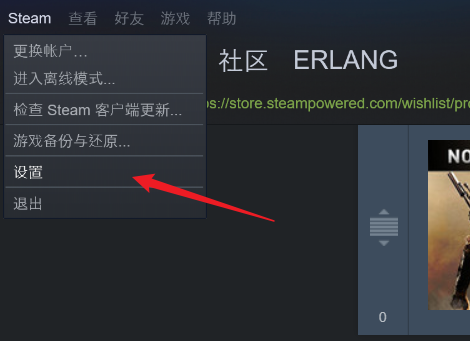
2. 次に「インターフェース」メニューに切り替えます。
3.「インターフェース」の「利用可能な場合にWebサイトのアドレスバーを表示する」にチェックを入れます。
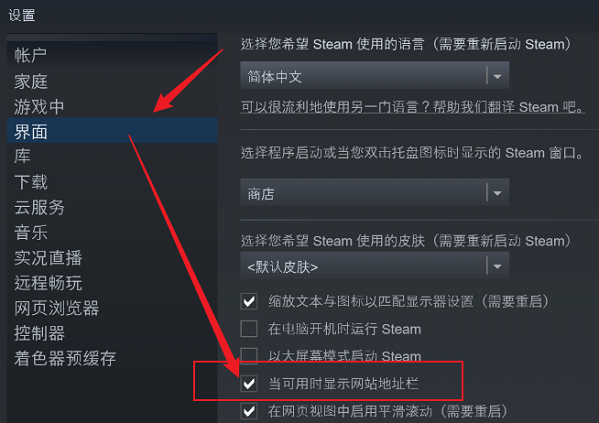
4. この時点で、右上隅のアカウント名をクリックし、ドロップダウン リストで [プロフィールを表示] を選択すると、17 桁の ID が表示されます。
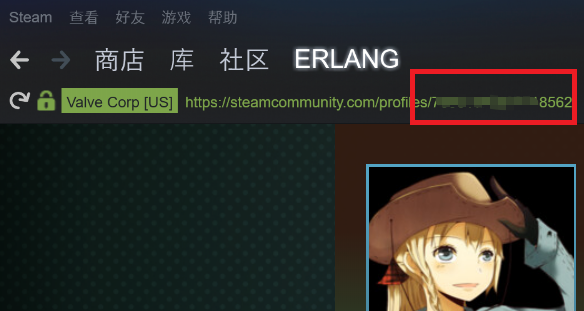
方法 2
1. まずsteamにログインし、右上隅のアバターをクリックし、「プロフィールを表示」を選択します。
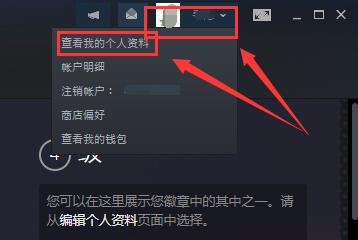
2. 次に、インターフェースの空白領域を右クリックし、「ソースコードの表示」を選択します。
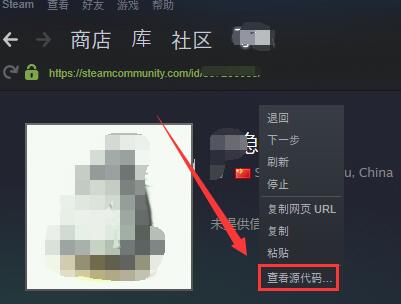
3. ドキュメントが開きます。このドキュメントには多くのコードがあります。ショートカット キー「Ctrl F」を押して検索を開き、「steamID」を入力して「次を検索」をクリックします。
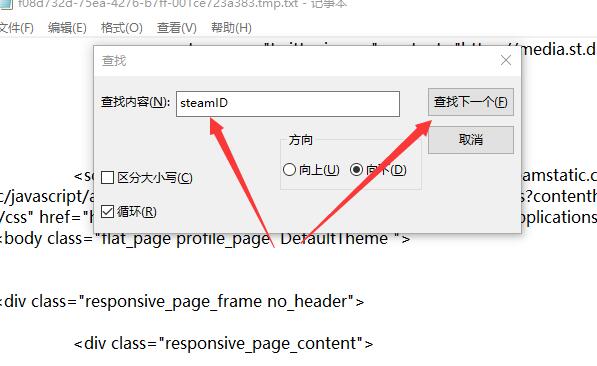
4. 次に、steam ID をすぐに見つけることができます。この文字列は 17 桁の ID です。ちょうどいい17の数字。
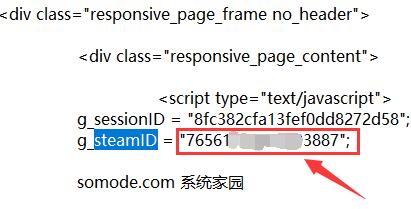
以上がSteamアカウントの17桁のIDコードを確認するにはどうすればよいですか? Steamアカウントの17桁のIDコードの確認方法の詳細内容です。詳細については、PHP 中国語 Web サイトの他の関連記事を参照してください。

